Denna artikel har producerats med hjälp av maskinöversättning.
Insiktsrapporter: deal progress
Rapporten Insights affärsprogression låter dig se rörelsen av dina affärer genom olika steg under en angiven tidsram, för att visa hur väl dina affärer har utvecklats genom din försäljningscykel.
Skapa din framstegsrapport
För att skapa en framstegsrapport för affärer, gå till Insikter och klicka sedan på ”+“ > Affär > Framsteg.
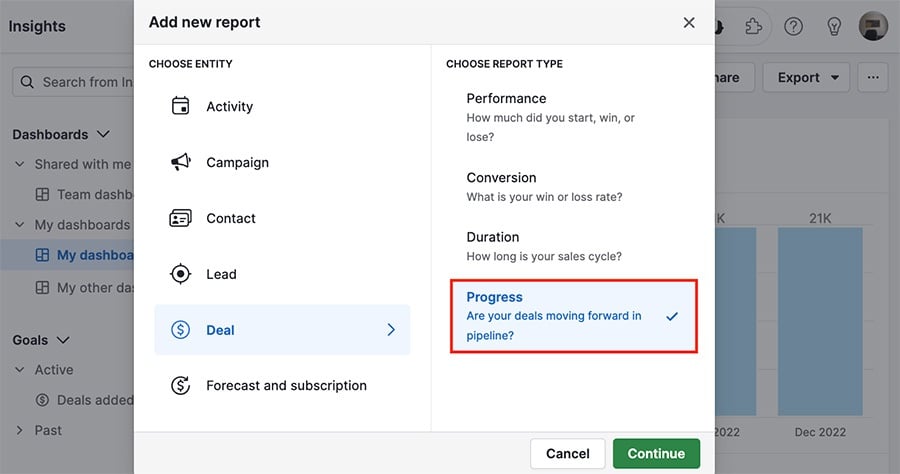
Visa din framstegsrapport
Framstegsrapporten visar som standard följande filter:
- Datum för att gå in i steg > är > i år
- Pipeline > är > [din standardpipeline]
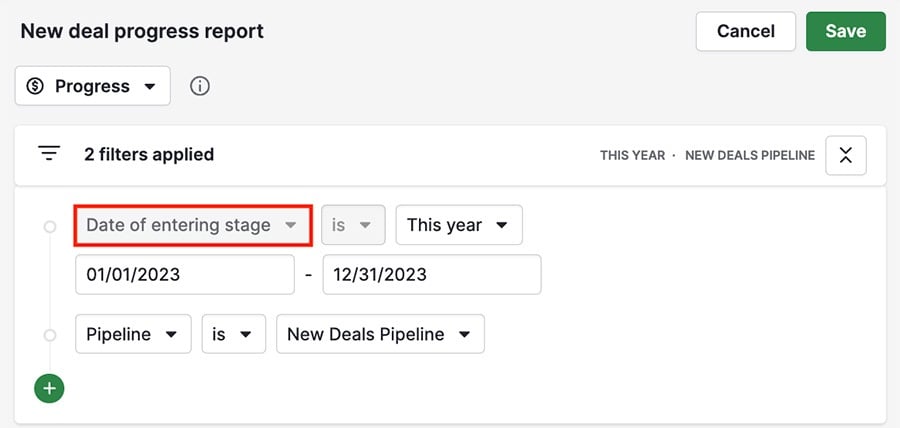
Du kan alltid justera eller lägga till filter enligt de data du vill se, men villkoret datum för att gå in i steg är låst eftersom det behövs för att bedöma affärens framsteg.
Hur mäts affärens framsteg?
Om du mäter efter antalet affärer, kommer du att se antalet affärer som har gått in i varje steg under den valda tidsramen.
Genom att hovra över varje kolumn visas en uppdelning av det fält du har valt att segmentera efter.
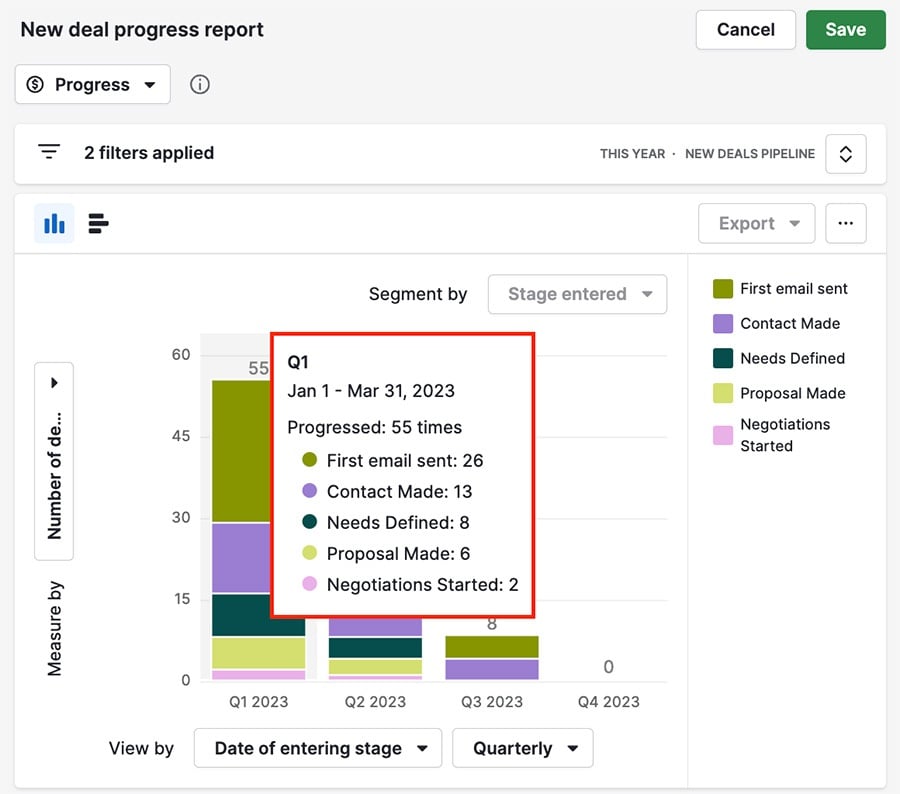
Anpassa din framstegsrapport
Insights-rapporter erbjuder tre mått som du kan använda för att visa dina data i diagram: mät efter, visa efter och segmentera efter.
Mät efter (Y-axel)
Du kan välja det fält som du vill mäta dina affärer efter på vänster sida av diagrammet.
- Affärsvärde
- Viktat affärsvärde
- Antal affärer
- Eventuella numeriska eller monetära anpassade fält
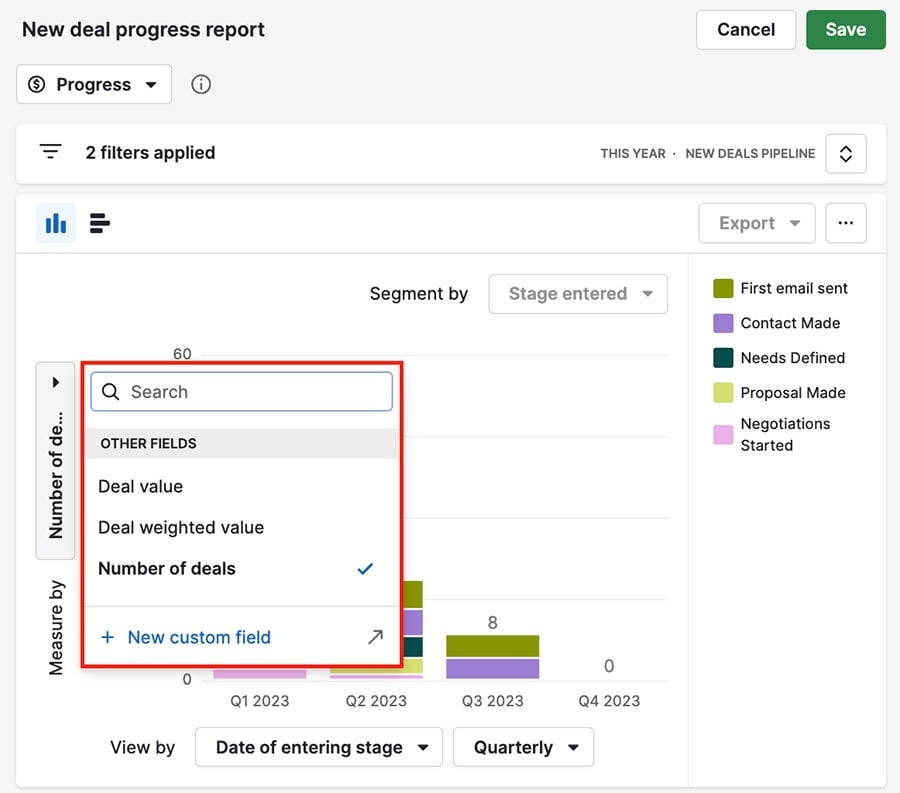
Visa efter (X-axel)
Fliken visa efter låter dig gruppera dina data efter ett specifikt fält, inklusive standard, datum och specifika typer av anpassade fält:
- Användare
- Datum
- Enkel alternativ
- Flera alternativ
- Organisation
- Person
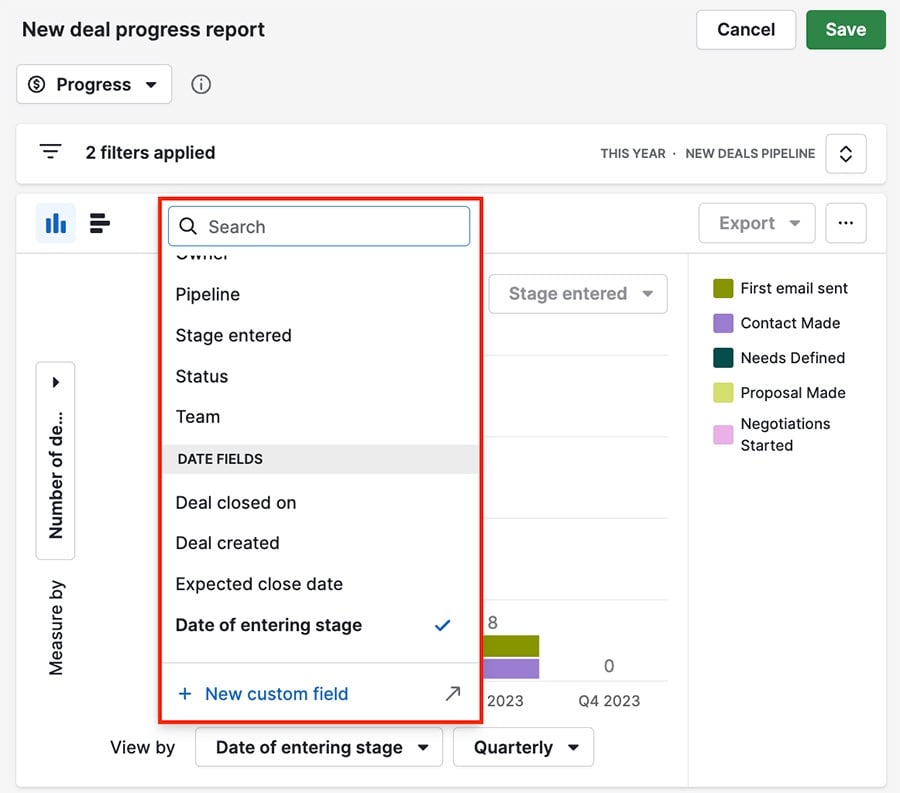
Segmentera efter
Denna flik är låst till stage inmatad för att visa uppdelningen efter steg.
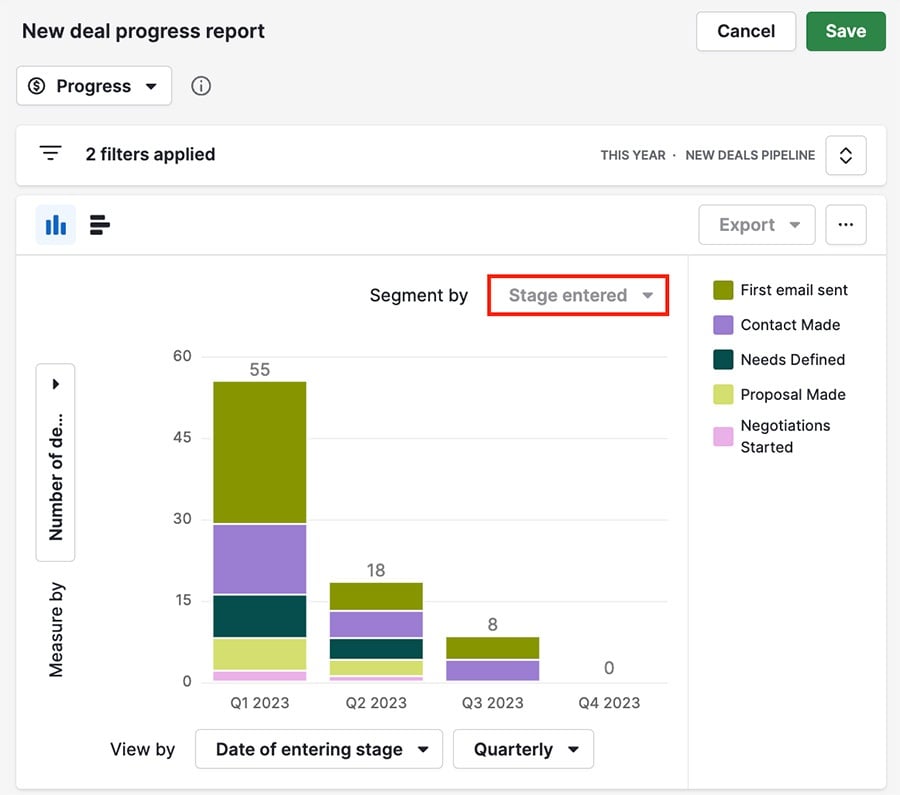
När du har slutfört skapandet av din aktivitetsrapport kan du lägga till den i din instrumentpanel eller dela den med ditt team.
Var den här artikeln till någon hjälp?
Ja
Nej